【Canva】PC版のスラッシュマジックという機能をご存じでしょうか?
Canvaの編集画面上で、スラッシュ記号「/」を押すと図形やグラフィック画像・線などを簡易検索できる機能です。
Canvaを使うときの時間短縮にもなりますので、ぜひ覚えて作業効率をUPさせましょう♪
 つむぎ
つむぎCanva無料版でもスラッシュマジックを使えます♪
スラッシュマジックとは
スラッシュマジックとはショートカット機能の一つで「 / 」を押すと簡易検索バーが現れます。
カーソルを検索欄に動かさなくても、編集しているその場でいろんなものが検索できますよ。
スラッシュ記号「/」はキーボード上とテンキーの上のこのボタンです。どちらを使っても大丈夫♪♪
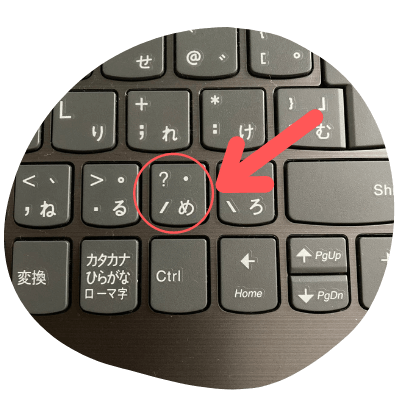
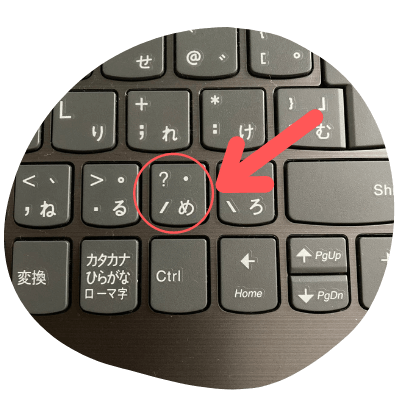
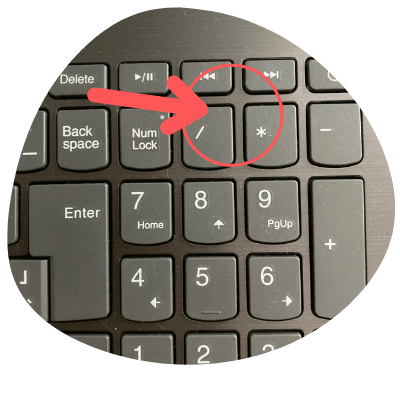
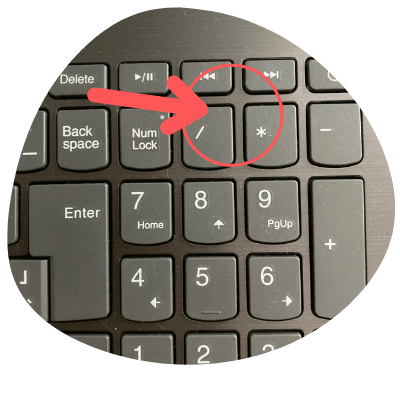
検索できるものは22種類。
- テキスト
- 線
- 矢印
- 円形
- 正方形
- 表
- 絵文字
- 長方形
- ハート
- 円グラフ
- 棒グラフ
- 折れ線グラフ
- スターを付ける
- 三角形
- 六角形
- 五角形
- グラフィック
- 写真
- 動画
- ロゴ
- グリッドを開く
- ヘルプ
これだけのものが編集しながら簡単に簡易検索でき、呼びだせます。
マウスを操作する時間が短縮できるから、作業効率が確実にアップしますよね。
スラッシュマジックの使い方
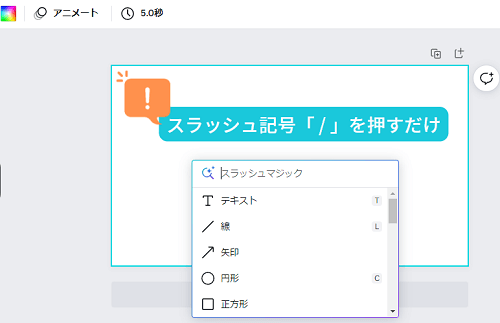
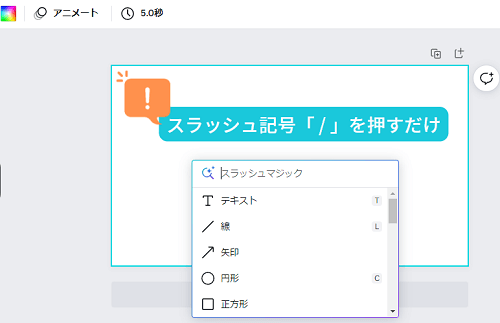
スラッシュマジックの使い方は本当に簡単で、編集画面でスラッシュ記号「/」を押すだけなんです。
そうすると、画像のようにスラッシュマジックの検索バーが現れます。
この画像を見ているあなた!
「テキスト」の横のTや「線」の横のLが気になりませんか?



これも覚えるととっても便利なショートカットキーです♪♪
次はスラッシュマジックの中で使われているショートカットキーをご紹介します。
ショートカットキーってなんだろ?
マウスを使って操作のする代わりとなる一つのキー・または複数のキーの組み合わせのことをいいます。
マウス操作をしなくてもキーを押すだけで簡単に操作できる、つまり操作手順をカットできる機能のことです。
例えば、マウスを右クリックして「コピー」する操作が、キーボードの「Ctrl」と「C」を一緒に押すだけでコピーできます。
スラッシュマジックで使われているショートカットキーは4種類
Canvaにはショートカットキーがたくさん存在します。
ブログ初心者さんがショートカットキーを全部覚えるのは大変なので、まずはスラッシュマジックで使われている4種類を覚えてみてはいかがでしょうか?



わたしも全部覚えるなんて無理です(笑
スラッシュマジックで使われているショートカットキー
- テキスト ➡「 T 」
- 線 ➡「 L 」
- 円形 ➡「 C 」
- 長方形 ➡ 「 R 」
使い方はスラッシュマジックと一緒です。
編集画面上で、テキストを挿入したければ「T」を、長方形を挿入したければ「R」を押すだけです。
スラッシュマジックで検索しなくてもショートカットキーだけでそのまま挿入できるので、覚えると本当に便利ですよ。



さくさく作業ができちゃいます
まとめ
Canvaで作業効率がUPする「スラッシュマジック」という機能を紹介しました。
編集画面上でスラッシュ記号「 / 」を押すだけで簡易検索バーが現れてくれます。
カーソルを動かす必要がないから、確実に作業効率がUPしますよ。
他にも「テキスト」「線」「円形」「長方形」をサッと呼び出せるショートカットキーも紹介しました。
合わせてつかうとCanva作業がもっと楽しく、時短もできます。
ぜひ、覚えて使ってみてくださいね。
ブログもデザインしたくなったら


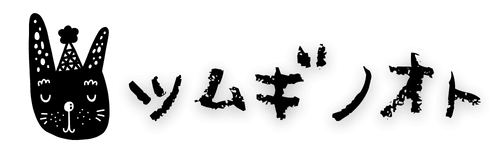







コメント